Tenga en cuenta: Esta característica está disponible solamente en la edición Corporativa .
Antes de crear un repositorio de datos SQL Server, necesitará el servidor SQL instalado, MDAC 2.6 o 2.7 instalado y los permisos para crear una nueva base de datos. Observe que la configuración de SQL Server y las tareas implicadas están más allá del alcance de este manual. Consulte la documentación de su programa para una guía acerca de esto.
Sparx proporciona scripts SQL para crear las tablas requeridas; cómo crear la base de datos y ejecutar los scripts depende de usted.
| • | Los usuarios registrados pueden obtener los scripts de la página de Recursos de la edición Corporativa del sitio web de Sparx en http://www.sparxsystems.com.ar/registered/reg_ea_corp_ed.htm. |
| • | Los usuarios de la versión de prueba pueden obtener los scripts desde la página de Recursos de la Edición Corporativa del sitio web de Sparx Systems en http://www.sparxsystems.com.au/resources/corporate/. |
Crear un repositorio SQL Server
Los repositorios SQL Server se crean sin datos, así que necesitará realizar una transferencia de datos en EA para copiar un proyecto adecuado como iniciador. Si comienza de cero, EABase.EAP es un buen punto de partida. Si desea utilizar un modelo EAP existente, luego puede migrarlo.
Puede utilizar el Administrador Corporativo de SQL para crear un repositorio SQL Server siguiendo estos pasos:
1. En el Administrador Corporativo de SQL, localice el servidor en el cual desea crear su nuevo modelo de EA -en el ejemplo debajo es (LOCAL).
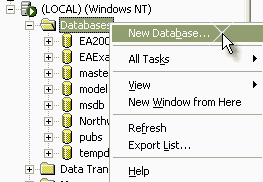
2. Haga clic con el botón derecho y seleccione Nueva base de datos del menú contextual (abajo).
3. Ingrese un nombre adecuado para la base de datos. Configure todas las opciones del archivo según lo que requiera.
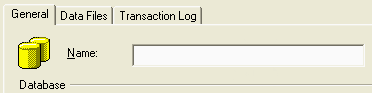
4. Haga clic en la base de datos para seleccionarla, luego vaya al menú Tools (Herramientas) | SQL Query Analyzer.
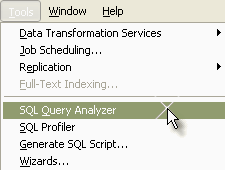
5. En el analizador de consultas, utilice la ventana Buscar archivo para localizar el script de SQL Server del modelo de EA provisto. Presione Abrir.
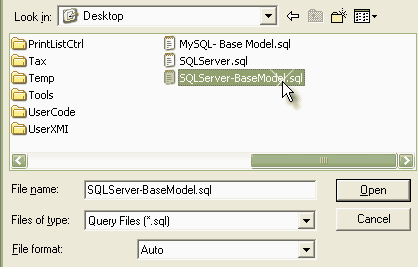
6. Compruebe haber seleccionado la base de datos correcta para ejecutar el script. En este ejemplo las tablas se agregan a la base de datos del modelo Base como se muestra en el menú desplegable de abajo.
![]()
7. Presione Ejecutar; el servidor SQL ejecutará el script que creará el modelo base para un proyecto de Enterprise Architect.
Consejo: Use la función de transferencia de dato del proyecto para mejorar el modelo básico en el repositorio.